Belum lama ini, banyak sekali pengguna produk Microsoft seperti Microsoft Word, Excel, dan yang lebih penting, Outlook mulai menerima kesalahan berikut setiap kali mereka mengklik hyperlink di dalam program untuk membuka tautan di browser:
“ Operasi ini telah dibatalkan karena pembatasan yang berlaku pada komputer ini. Silakan hubungi administrator sistem Anda. ”
Kesalahan ini cukup mengejutkan bagi sebagian besar pengguna karena mereka sendiri adalah administrator utama sistem mereka. Selain itu, sama sekali tidak ada alasan untuk pembukaan hyperlink di dalam program Microsoft dibatasi di komputer mana pun. Banyak pengguna Microsoft bingung dengan masalah ini, menyebabkan cukup banyak keributan di komunitas Windows. Penyebab kesalahan ini cukup sederhana - masalah dengan pengaturan internet komputer yang terpengaruh. Untungnya, solusi untuk masalah ini juga sesederhana masalahnya, dan berikut ini adalah semua solusi yang diketahui yang dapat Anda gunakan untuk memperbaiki masalah ini:
Solusi 1: Setel ulang pengaturan Internet Explorer
Dalam kebanyakan kasus, cukup dengan mengatur ulang pengaturan Internet Explorer akan memperbaiki masalah ini. Untuk melakukannya, Anda perlu:
Tahan Windows Key dan Tekan R . Ketik inetcpl.cpl dan Klik OK .
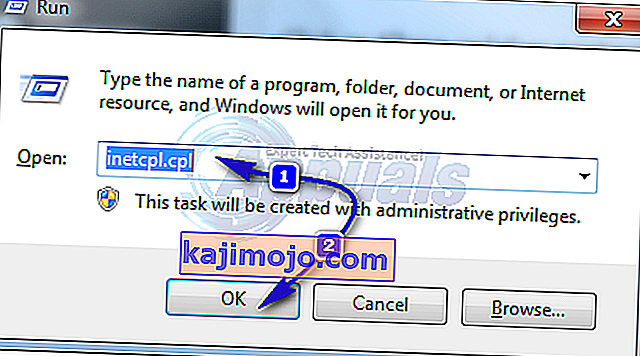
Arahkan ke Advanced. Klik Reset… di bawah pengaturan Reset Internet Explorer. Periksa Hapus pengaturan pribadi dan klik Atur Ulang .
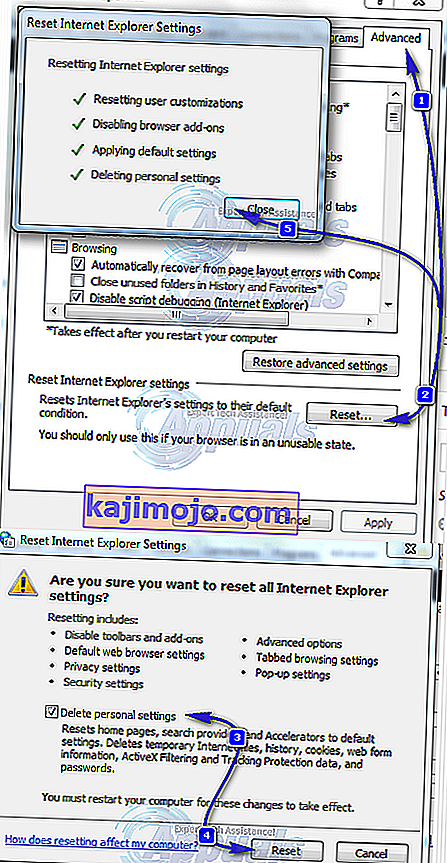
Klik Tutup. Sekarang TAHAN yang Windows Key dan Tekan R lagi , jenis ncpa.cpl dan Klik OK
Buka Program -> Klik Set program di bawah program Internet. Klik Setel program default Anda .
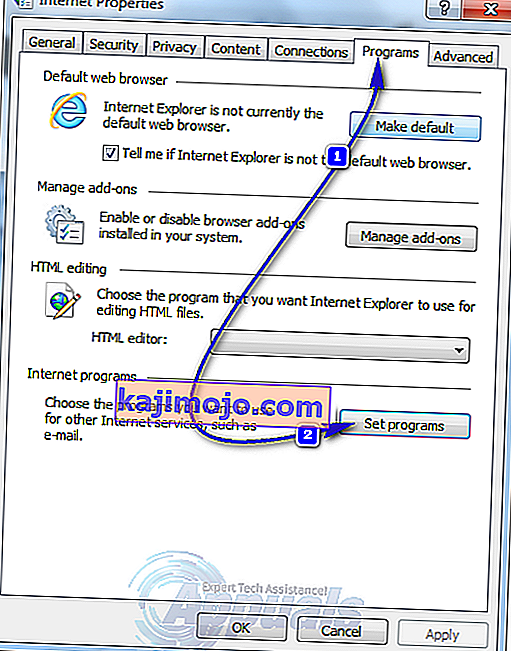
Dalam daftar program, cari dan klik Microsoft Outlook , lalu klik Setel program ini sebagai default . Gulir ke atas dan cari dan klik Internet Explorer , lalu klik Setel program ini sebagai default . Klik OK . Tutup Internet Explorer dan lihat apakah masalah telah diperbaiki.
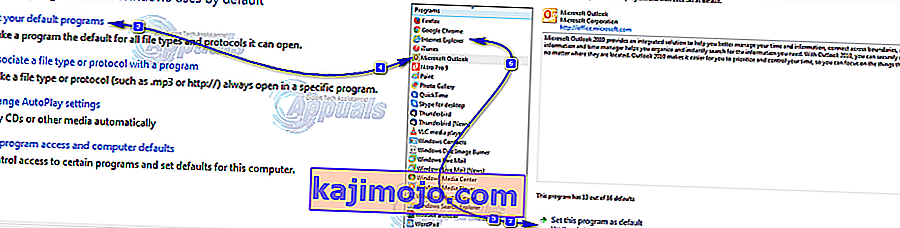
Solusi 2: Impor file pendaftaran baru dari komputer lain
Sebelum Anda mencoba solusi ini; pastikan untuk membuat titik pemulihan sistem. Jika terjadi kesalahan, Anda dapat memulihkan ke titik pemulihan yang Anda buat. Anda dapat mengikuti langkah-langkah di sini untuk membuat titik pemulihan. Di komputer lain, yang tidak terpengaruh oleh masalah ini, tekan tombol Logo Windows + R untuk membuka Jalankan
Ketik regedit dan tekan Enter .
Arahkan ke direktori berikut di panel kiri:
HKEY_Local_Machine \ Software \ Classes \ htmlfile \ shell \ open \
Klik pada subkunci Perintah di bawah terbuka .
Klik File / Registry di toolbar di bagian atas.
Klik Ekspor .
Simpan file .reg (file registrasi) dengan nama yang sesuai.
Salin file .reg ke media penyimpanan yang dapat dilepas seperti flash drive USB dan salin ke komputer yang terpengaruh oleh masalah ini.
Klik dua kali file .reg setelah disalin ke komputer yang terpengaruh untuk menggabungkannya dengan registri komputer dan menerapkan perubahan. Jika diminta untuk melakukannya, klik Yes untuk mengkonfirmasi tindakan tersebut.
Solusi 3: Unduh Microsoft Fix It
Jika Anda bukan orang yang suka mencampuri bagian sensitif komputer Anda - terutama registri - atau tidak ingin melakukan banyak pekerjaan, sangat disarankan agar Anda mengunduh Microsoft Fix It (utilitas) yang dirancang oleh Microsoft secara khusus memperbaiki masalah ini. Untuk melakukannya, cukup buka di sini dan unduh versi Microsoft Fix It yang sesuai untuk versi Sistem Operasi Windows yang Anda gunakan.
Solusi 4: Saatnya Beralih & Membuat Hidup Mudah dan Lebih Murah
Karena masalahnya ada pada Program Office, akan lebih baik jika beralih ke alternatif yang berfungsi tanpa masalah. Untuk Outlook; Anda dapat menggunakan Thunderbird; untuk Aplikasi Office; Anda dapat menggunakan ( Apache Open Office). Kedua perangkat lunak ini gratis untuk digunakan dan menurut saya, keduanya sangat andal dengan hampir semua fitur bawaan Office. Yang berisi alternatif untuk (Word, PowerPoint, Excel dll). Dan mereka secara otomatis akan kompatibel dengan file yang dikerjakan dan dibuat dengan Aplikasi Office.
